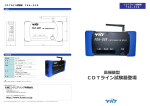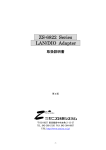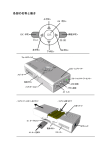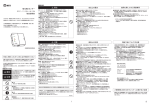Download FEA-028 取扱説明書
Transcript
CDTライン試験器 FEA-028 取扱説明書 c 2013 Furutu Engineering, Inc. ★ ご使用になる前に 本製品は、電気的知識を有する方が、本取扱説明書の内容をご理解いただいた上で使用 する計測器です。一般家庭・消費者向けに設計、製造された製品ではありません。 電気的知識のない方が使用する場合は、人身事故および製品に損害を生じる恐れがあり ますので、必ず電気的知識を有する方の監督の下でご使用ください。 ★ 取扱説明書をご覧になる際にあたって 本書の内容は予告無く変更することがございます。 弊社は本資料に記載されている情報等の使用に関して、当社もしくは第三者が所有する 知的財産権その他の権利に対する保証、実施、使用を許諾するものではありません。 本製品を正しく安全に使用していただくため、本製品の捜査にあたっては本書で規定し ている各種制限値を厳守し、無理な取り扱いを避け、常に仕様値内でご使用ください。 弊社では、本製品の運用を理由とする損失、逸失利益などの請求につきましては、本書 の不審点誤り、記載漏れに関わらず、いかなる責任も負いかねますのであらかじめご了 承ください。 本取扱説明書で説明されている内容は、一部に専門用語も使用されていますので、もし、 ご理解できない場合は、ご遠慮なく当社までお問い合わせください。 ★ 商標等について Web managerは、米国 LANTRONIX社の登録商標です。 その他、会社名・商品名は各社の商標または登録商標です。 -1- c 2013 Furutu Engineering, Inc. 製品を安全にご使用いただくために 下記に示す使用上の警告・注意事項は、使用者の身体・生命に対する危険及び製品の損 傷・劣化などを避けるためのものです。必ず下記の警告・注意事項を守ってご使用くだ さい。 ★ 製品のカバー及びパネルに関する警告事項 ・カバーをはずした状態で電源を入れないで下さい。 感電の原因になります。 ・製品に強い衝撃を与えないで下さい。 故障や性能の低下につながる恐れがあります。 ・お客様自身で装置を改造しないで下さい。 感電や装置の破損の原因となります。 ★ 電源に関する警告事項 ・電源電圧について 規定のACアダプターまたは乾電池を使用してください。規定外の電源を使用し た場合は、火災または装置の破損の原因となります。 ・電池は正しい極性で装着してください。 電池の液漏れ、発熱、破裂など、事故やケガなどの原因になります。 ・ACアダプターの抜き差しは電源スイッチをOFFの状態で行ってください。 火災または装置の破損の原因となります。 ★ 使用環境について 次のような場所で本器を使用しないで下さい。 ・高温になる場所 長時間直射日光を受ける場所や、締め切った自動車内、暖房器具の近くに置かない で下さい。また、寒い所から暖かい所に移動するなど、急に温度が変わるような使 い方は避けてください。 ・湿度の高い場所 風呂場、加湿器の近くなど、湿度の高い場所に置かないで下さい。 ・ほこり、油煙の多い場所 ・振動の激しい場所、傾いた場所 -2- c 2013 Furutu Engineering, Inc. ★ 電波に関する注意事項 本製品が IEEE 802.11b/g 規格の通信時に使用する 2.4GHz 帯の電波は、 以下の機器や無線局が運用する同じ周波数帯を使用します。 ・産業科学医療用機器 ・工場の製造ライン等で使用されている移動体識別用の無線局 ・移動体識別用の構内無線局(免許を要する) ・移動体識別用の特定小電力無線局(免許を要しない) ・登録局(2450MHz 帯を使用する適合表示無線設備の構内無線局) ・電子レンジ(周波数 2.45GHz のマイクロ波) ・デジタルコードレス電話(FHSS WDCT 方式) ・Bluetooth(IEEE 802.15.1) ・VICS (高速道路に設置された電波ビーコン) ・2.4GHz 帯のアマチュア無線局 ・他の同種無線局 本製品を使用する際には上記の機器や無線局と電波干渉する恐れがありますので、 下記の事項にご注意下さい。 1.本製品をご使用になる前に、設置を行う周辺で上記の機器や無線局が 運用されていないことを確認して下さい。 2.万一、本製品から移動体識別用の構内無線局に対して電波干渉の事例が 発生した場合、速やかに本製品の使用周波数(チャネル)を変更するか、 使用場所の変更や運用を中止するなどで、電波干渉を回避して下さい。 -3- c 2013 Furutu Engineering, Inc. 1. 1-1 仕様 電源 ・専用ACアダプター(5V 2A) ・単3アルカリ乾電池4本(より良い効率性のため、充電式乾電池の御使用を 強くおすすめします。 1-2 弊社奨励:パナソニック社製 エボルタ) 外径寸法・重量 外径寸法 : 226(W)×116(D)×54(H)mm(突起物は含まず) 重 1-3 1-4 1-5 量 : 約510g(本体のみ) 有線LANインターフェース(無線LAN選択時は使用不可) 1)インターフェース 10/100M 2)コネクタ RJ-45 Ethernet 無線LANインターフェース(有線LAN選択時は使用不可) 1)無線規格 802.11b,802.11g 2)周波数帯域 2.401GHz ~ 2.495GHz 3)通信距離 屋内にて 30m(使用状況により変化します。) LINEポート 1)伝送路 送信部 2)伝送速度 75/200/300/600/1200 3)変調方式 周波数偏移方式(FSK) 4)送信レベル -3dBm 5)受信レベル -40dBm~0dBm 6)搬送中心周波数 75baud 420Hz 200baud 800/1200/1600/2000/2400/2800Hz 300baud 1080/1750Hz 600baud 1200/1700Hz 1200baud 1700Hz 75baud ±30Hz 200baud ±100Hz 7)周波数偏移幅 1 -4- c 2013 Furutu Engineering, Inc. 受信部 1 baud 300baud ±100Hz 600baud ±200Hz 1200baud ±400Hz 8)通信方式 電協研準拠CDT方式 (44 ビットフォーマット 1W~63W) (32Wは同期ワードとします。) 9)同期方式 10)符号検定 フレーム同期 反転2連送照合、パリティ検定 ※ 上記LINEポートの周波数関係は、オプションでカスタマイズ可能です。カスタ マイズをご希望の方は、弊社までご連絡ください。可能な範囲でご対応させていた だきます。 1-6 表示灯 1)電源 LED (電源スイッチに内蔵) 2)有線LAN動作 LED ×2 3)無線LAN動作 LED ×1 4)アルカリ乾電池残量表示 LED ×1 1-7 注意事項 本器はあくまで簡易的なラインシュミレータ・ラインモニターです。高速で変 化するビットは試験を行うことが出来ません。また、受信機能使用時は折返し ワードが大きくなるにつれ表示速度が遅くなります。精密な機器などには、ご 使用条件に合う製品をご選定下さい。 -5- c 2013 Furutu Engineering, Inc. 2. 装置概要 本装置はCDT(Cyclic Digital Telemeter)LINEポートとLAN(有線LAN か無線LANのいずれか一方を使用)のプロトコル変換を用いたCDT LINE試験 器です。(付属ソフトウェアを使用) LAN変換機能部に Lantronix 社製の WiPort を使用しております。WiPort のLANイ ンターフェースは有線LANと無線LANをサポートしており、使用環境に応じて使 い分けることが可能です。 ※ 本装置のLANインターフェースは WiPort を使用しており、有線LAN/無線L ANの切替及びIPアドレス変更等は WiPort に直接書き込む仕様となっておりま す。本書で説明した箇所以外の設定を変更してしまうと、機器が正常に動作しませ ん。よって、本書で取り上げた箇所以外の設定は変更なさらぬよう注意願います。 -6- c 2013 Furutu Engineering, Inc. 3. 装置外観 前面・側面 背面 -7- c 2013 Furutu Engineering, Inc. 4. 使用方法 4-1 接続方法 ・例1 「FEA-028」とPCをクロスケーブルで直接繋ぐ方法です。 (WiPort の設定は[Wired Only]) ・例2 「FEA-028」とPCをHUBを介して繋ぐ方法です。 (WiPort の設定は[Wired Only]) ・例3 「FEA-028」とPCをアクセスポイントを介して繋ぐ方法です。 (WiPort の設定は[Wireless Only],[Infrastructure]) ・例4 「FEA-028」とPCを無線LANで直接繋ぐ方法です。 (WiPort の設定は[Wireless Only],[AdHoc]) -8- c 2013 Furutu Engineering, Inc. 4-2 設定方法 4-2-1 PCのIPアドレスの設定 1)上記「接続方法」の「例1」または「例2」のように接続します。 2)ACアダプターを「FEA-028」に接続します。 3)PCの「スタート」-「コントロールパネル」から「ネットワーク接続」 を選択します。 4)「ローカルエリア接続」を右クリックし、「プロパティ」を選択します。 5)「インターネットプロトコル(TCP/IP)」を選択し、「プロパティ」をクリッ クします。 -9- c 2013 Furutu Engineering, Inc. 6)「次のIPアドレスを使う」を選択し、下記のようにIPアドレス・サブネ ットマスクを設定します。 4-2-2 WiPort へ接続 ここでは WiPort に組み込まれた「Web Manager」を使用して各種設定を行いま す。 1) 「FEA-028」の電源SWをONにします。 2)Internet Explorer を開いて「アドレス欄」に WiPort のIPアドレスを入力 して呼び出します。 -10- c 2013 Furutu Engineering, Inc. 3)ログイン画面が表示されますが、初期設定ではパスワードを登録していませ んので、「OK」ボタンをクリックしてください。 4)Web Manager が表示されます。 -11- c 2013 Furutu Engineering, Inc. 5)Internet Explorer でのキャッシュの設定をおこないます。 (以前の設定がキャッシュに残り表示が更新されない場合があるため) Internet Explorer で、 「ツール」-「インターネットオプション」を選択します。 6)インターネットオプション画面で閲覧の履歴項目の「設定」をクリックします。 -12- c 2013 Furutu Engineering, Inc. 7)「Webサイトを表示するたびに確認する」に変更し、「OK」をクリックして設定を 保存してください。 以上の設定を行うことで、設定更新時に正しく更新内容が表示されるようになり ます。 4-2-3 WiPort の設定 重要 本書では「FEA-028」を使用する為に必要な項目のみを説明しておりま す。また、本書で説明していない部分の項目を変更されますと、機器が正常に 動作しません。最悪の場合は機器が破損いたします。よって、本書で取り上げ た箇所以外の設定は変更なさらぬよう注意願います。 本器のIPアドレス初期設定は「192.168.11.150」になっています。 ご使用の環境に合わせて変更してください。 1)接続方法を設定します。 ①ネットワークモードを選択します。 Wired Only 有線LANを使用します。(4-1接続方法 例1/例2) Wireless Only 無線LANを使用します。 (4-1接続方法 例3/例4) -13- c 2013 Furutu Engineering, Inc. ②IPアドレスを設定します。 Use the following IP configuration を選択します。 [IP Address]を設定します。(初期設定では 192.168.11.150 になってます) ※WiPort ではIPアドレスの自動取得も可能ですが、接続のたびにIPア ドレスが変わってしまう為、本器の運用では不向きです。よって、固定I Pを使用するようお願いいたします。 ③設定が終了したら「OK」ボタンを押してください。 ※「OK」ボタンを押すと右隣に「Done!」と表示されます。これでこの項 目の変更が更新されます。「OK」ボタンを押さずにページを移動すると 変更が更新されません。 -14- c 2013 Furutu Engineering, Inc. 2)パスワード設定 「Web Manager」にログインする際に使用するパスワードを設定できます。 (「ユーザー名」は設定できません。 ) パスワードは4文字です。 ①「Sever Configuration」項目の「Telnet Password」にパスワードを入力して 下さい。(4文字) ②「Retype Password」に設定したパスワードを再入力してください。 ③設定が終了したら「OK」ボタンを押してください。 ※「OK」ボタンを押すと右隣に「Done!」と表示されます。これでこの項 目の変更が更新されます。「OK」ボタンを押さずにページを移動すると 変更が更新されません。 -15- c 2013 Furutu Engineering, Inc. 3)無線LANの設定 本設定は接続方法の設定でネットワークモードを「Wireless Only」に設定し た場合のみ下記設定が有効となります。 ①Wireless Network Configuration の設定 ・Network Name(SSID) 無線ネットワーク(SSID)の名前を入力してください。 WiPort はこの無 線ネットワークに接続します。デフォルト設定は”LTRX_IBSS”です ・Network Type Infrastructureモード(「接続方法」例3)かAdHocモード(「接続方法」 例4)を選択してください。 デフォルト設定はAd-Hocです。 ・Channel Network TypeでAd-Hocモードを選択したときのみ変更可能です。 デフォルトではChannel 11です。 Infrastructure モードはアクセスポイントに合わせ、本設定は行いません。 ②Wireless Network Security の設定 ・Security セキュリティとして、WiPort 上で WEP、WPA または WPA2/802.11i を選 択できます。 (「AdHoc」モード選択時はWEPのみ) ・WEP 選択時 Authentication ドロップダウンメニューから認証方式を選んでください。 (Open/None または Shared。 通常は Open) Encryption プルダウンメニューから暗号化方式を選んでください。 (64bitsもしくは128bits) Key Type キータイプを Hex にしてご使用下さい。 Key 16 進数暗号キーを入力してください。相手機器でも 16 進 での設定を推奨しますが、ASCII 入力ならば、それを 16 進に変換したコードを入力下さい。 TX Key 1を選択してください。 ・WPA選択時 Authentication ドロップダウンメニューから”Pre-Shared Keys”(PSK)を 選択してください。 Encryption プルダウンメニューから暗号化タイプを選んでください。 Key Type キータイプを Hex か Passphrase の内から選んでください。 Key 共有キーを設定します。 キータイプをPassphraseにしたと き、文字列を暗号コードとして入力ください。20文字以上 -16- c 2013 Furutu Engineering, Inc. のPassphraseが推薦されています。キータイプをHexにし たとき、16進数を暗号コードとして入力してください。 ・802.11i/WPA2選択時 Authentication ドロップダウンメニューから”Pre-Shared Keys”(PSK)を 選択してください。 Encryption プルダウンメニューから暗号化タイプを選んでください。 WPA2-PSK (AES)の場合はこの CCMP を選んで下さい。 Key Type キータイプを Hex か Passphrase の内から選んでください。 Key キータイプをHexにしたとき、16進数を暗号コードとして 入力してください。 キータイプをPassphraseにしたとき、 文字列を暗号コードとして入力してください。 20 文字以上の Passphrase が推薦されています。 ③設定が終了したら「OK」ボタンを押してください。 ※「OK」ボタンを押すと右隣に「Done!」と表示されます。これでこの項 目の変更が更新されます。「OK」ボタンを押さずにページを移動すると 変更が更新されません。 -17- c 2013 Furutu Engineering, Inc. 4)設定データの書込み データ設定が完了したら、「Apply Settings」ボタンをクリックして下さい。 設定データを本体に書き込みます。 -18- c 2013 Furutu Engineering, Inc.